Dernière mise à jour le 01/04/16
Présentation
Pour pouvoir écrire dans les cellules du DataGridView il faut faire quelque réglages :
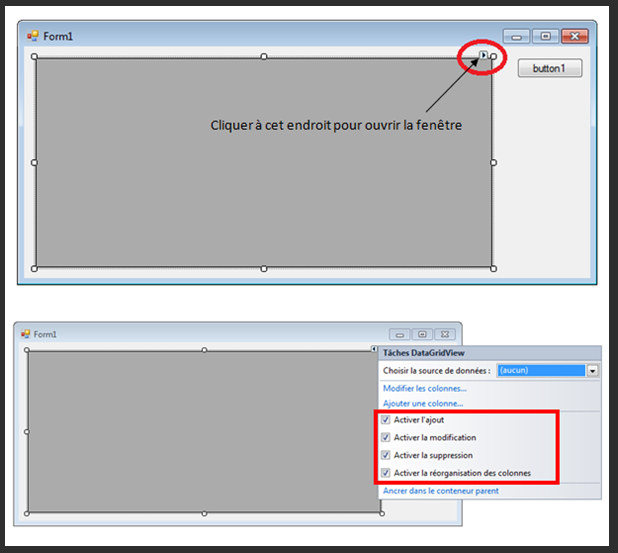
Une fois la fenêtre « Tâches DataGridView » ouverte, il est possible de choisir ce que vous désirez. Pour ma part je décide de tout valider afin que l’utilisateur puissent écrire dans une cellule (Activer la modification) et de modifier l’organisation des colonnes située dans le DataGridView.
L’exemple ci-dessous permet de créer 3 colonnes différentes et de les changer de place, puis décrire dans les cellules du DataGridView. (voir vidéo un peu plus bas)
Programmation en C#
using System;
using System;
using System.Collections.Generic;
using System.ComponentModel;
using System.Data;
using System.Drawing;
using System.Linq;
using System.Text;
using System.Threading.Tasks;
using System.Windows.Forms;
using System.Diagnostics;
namespace WindowsFormsApplication1
{
public partial class Form1 : Form
{
public Form1()
{
InitializeComponent();
}
private void dataGridView1_CellContentClick(object sender, DataGridViewCellEventArgs e)
{
}
private void button1_Click(object sender, EventArgs e)
{
dataGridView1.ColumnCount = 3; // ajouter 3 colonnes afin de placer les lignes dans chaque colonnes
dataGridView1.Columns[0].Name = "Colonne 1"; // colonne 1
dataGridView1.Columns[1].Name = "Colonne 2"; // colonne 2
dataGridView1.Columns[2].Name = "Colonne 3"; // colonne 3
}
}
}
|
Prototype en vidéo
Une petite vidéo.
Historiques
01/04/16
– Première mise à disposition